2022年にGoogleサーチコンソールを最大限に活用する方法
公開: 2022-09-17あなたがウェブサイトやビジネスのパフォーマンスを改善しようとしているサイト所有者またはビジネス オーナーであれば、おそらく Google Search Console をご存知でしょう。 ただし、Search Console を知らないと、その重要性がわからないことがあります。
Search Console は、Google が提供する無料のツールであり、ウェブマスターが検索エンジンでサイトの健全性を監視するのを支援します。 では、Googleサーチコンソールとは? それの使い方?
目次
- 1 Googleサーチコンソールとは?
- 2 Googleサーチコンソールの設定方法は?
- 3 Googleサーチコンソールを使ってSEOを改善する方法
- 3.1キーワード調査に Search Console を使用する
- 3.2クリック数を調べる
- 3.3 2. インプレッション数を見てみる
- 3.4 3. 平均 CTR を調べる
- 3.5 4. サイトを確認する 平均掲載順位
- 3.6 5. Web サイトのカバレッジの問題を確認する
- 3.7 6. クロールエラーとインデックスされていないページを見つける
- 3.8 7. タイトルタグを調べます。
- 3.9 8. バックリンクについて詳しく知る。
- 3.10 9. モバイルの使いやすさをターゲットにします。
- 4 Googleサーチコンソールにユーザーを追加する方法は?
- 5 Search Console を使用する必要があるのは誰ですか?
- 5.1関連
Googleサーチコンソールとは?
Google Search Console は、ユーザーがウェブサイトの訪問者を評価し、キーワードのパフォーマンスを監視し、問題を修正できるようにする Google の無料ツールです。 ユーザーは、自分のサイトに関する Google からの通知も受け取ります。 さらに、ウェブサイトがオーガニック検索でどのように機能するか、および Google インデックスの検索結果内でサイトのランキングを向上させる方法についての洞察を提供します。 (ただし、Google アナリティクスとは異なり、Search Console はウェブ検索から派生したトラフィックに関する情報のみを提供し、直接のトラフィック、広告ベースのトラフィック、またはウェブサイトの参照などの他のセグメントは提供しません)。
Search Console は、約 15 年前に Google によって作成されました。 当時はまだ「ウェブマスター ツール」と呼ばれていました。 名前が変わってから、その機能は大幅に変更されました。 ただし、その主な機能は変わりません。
Google Search Console を使用して Web サイトを直接変更することはできません。 ただし、Google インデックスにページをアップロードして、Web サイトの URL が安全であることを確認し、ドメインのプロパティの間違いを見つけることができます。
Googleサーチコンソールの設定方法は?
Google Search Console をセットアップする前に、まず Google Analytics をセットアップして実行することが不可欠です。
入門:
1.Googleサーチコンソールにアクセスします。
2. 次に、以下にサインインする必要があります。
Google アナリティクスでアカウントへのログインに使用したものと同じログイン情報を使用してください。
Google アカウントで作成したアカウントでログインします (または、持っていない場合は [今すぐ開始] をクリックして設定します)。
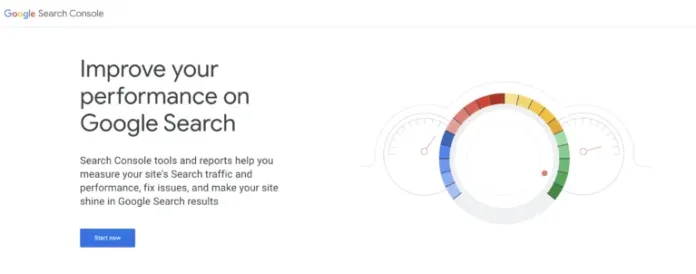
3. サインインに成功したら、[プロパティの追加] をクリックします。
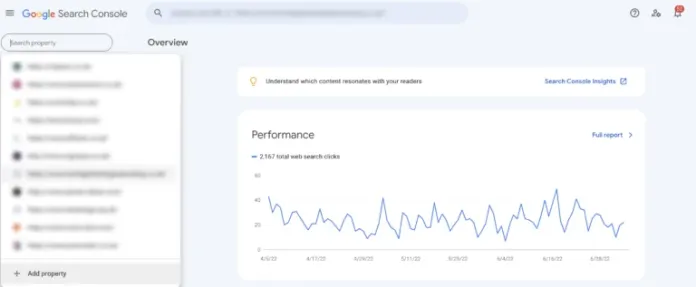
4. ウェブサイトのドメインまたは URL を入力し、[続行] をクリックします。 Web サイトのドメインは、 HTTP(s )://とwww) を除いて、Web サイトに使用する名前です。
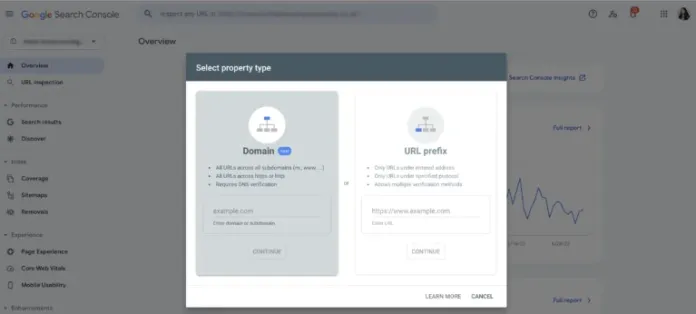
5. 次のいずれかの方法で、ウェブサイトの所有者であることを確認する必要があります。
サイトの所有権を確認する最も効率的かつ迅速な方法は、Google アナリティクス トラッキング ID を使用することです。 Google アナリティクスへのアクセスに使用するのと同じ Google アカウントで Google Search Console を起動し、サイトの検証 Web ページで [Google アナリティクス] を選択し、[検証] を選択するだけです。
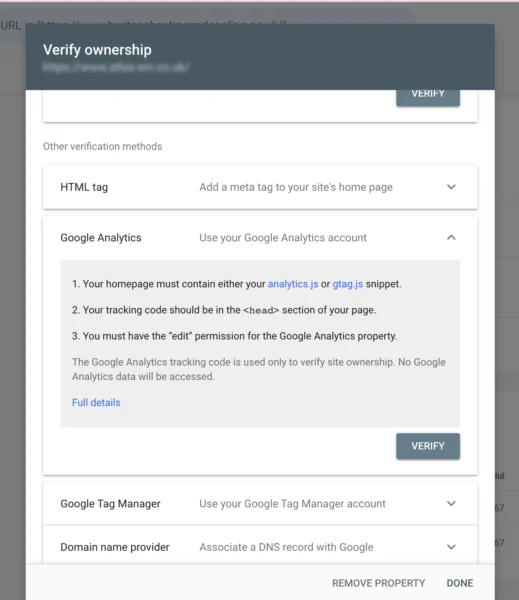
Web サイトのルートにアクセスできる場合は、HTML ファイルをアップロードできます。
まず、Google から Web サイトの HTML ファイルをダウンロードします。 次に、Web サイトのルート フォルダーの領域に FTP で接続します。 サイトにアクセスしたら、FTP クライアントを使用してファイルをアップロードし、GSC に戻って [確認] を選択します。
Web サイトのホストである場合は、ホスティング会社を通じてこれを確認できます。
Google タグ マネージャーを使用している場合は、Google タグを使用してアカウントを確認できます。 Google タグ マネージャーを開き、Google Search Console 内の Google タグ検証ボックスをクリックして、[検証] を選択します。
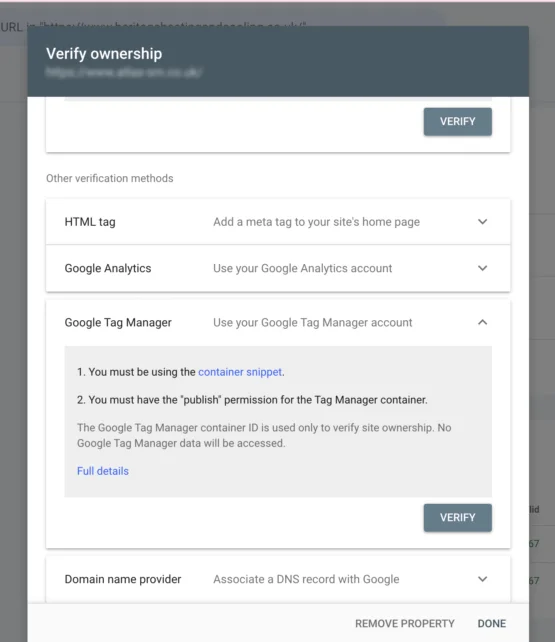
次の手順は次のとおりです。
設定後、GSC で有用なデータが利用可能になるまで数日待つ必要があります。 すぐに始められることの 1 つは、XML サイトマップを送信することです。 XML サイトマップは、サイトの重要なページをすべてリストしたテキスト ファイルです。 これにより、Google がウェブサイトのコンテンツを見つけ出し、インデックスにすばやく登録することができます。
Googleサーチコンソールを使ってSEOを改善する方法
Search Console を使用してキーワードを調査する
Google Search Console のパフォーマンス レポートには、SEO を最適化するために必要な重要なデータ要素が多数含まれています。 これらの 1 つは、ツール内で「クエリ」と呼ばれる、サイトまたはページがランク付けされるキーワードです。
キーワードの調査に Google Search Console を使用するには、まず [パフォーマンス] をクリックしてツールにログインし、下にスクロールして [クエリ] タブに移動します。
クリック数を調べる
ウェブサイトのクリック数は、ユーザーが Google でサイトの結果ページをクリックした回数を示します。 この数値から、ページのタイトルとメタ ディスクリプションのパフォーマンスがわかります。 ページで数回のクリックしか行われない場合、検索結果で結果が目立つように表示されない場合があります。 短いスニペットを改善する方法を決定するために、近くに表示される結果を確認すると役立ちます。

結果ページの順序は、コースのクリック数にも影響します。 あなたのウェブサイトが Google の最初の結果ページの上位 3 位にある場合、検索結果の 2 番目の結果ページにあるサイトよりもクリック数が多くなります。
2. インプレッション数を見てみましょう
インプレッションは、サイトまたは特定のページが検索結果に表示される頻度を示します。 たとえば、私たちのサイトの GSC アカウントでは、Yoast SEO は、私たちのウェブサイトが上位にランクされている用語の 1 つです。 キーワードに続いて表示されるクリック数は、Google の検索結果でそのキーワードに対して当社のウェブサイトが表示される頻度を示しています。 このキーワードでどの Web ページがランク付けされるかはまだわかっていません。
特定のキーワードでどのページがランク付けされるかを判断するには、キーワードの行をクリックします。 たとえば、「Yoast SEO」というキーワードをクリックすると、そのキーワードがフィルターとして追加されます。
さまざまな方法で情報にアクセスできます。
次に、[ページ] タブをクリックして、この特定のキーワードで具体的にどのページがランク付けされているかを確認できます。 このキーワードでランク付けしたいページはありますか? そうでない場合は、ランク付けできるようにしたいページを改善する必要があります. ページ上のキーワードを含むより説得力のある記事を書いたり、関連するページやブログ投稿からサイトへの内部リンクを追加したり、読み込みを高速化したりすることを検討してください。
3. 平均 CTR を調べる
CTR クリックスルー率は、検索結果で Web サイトの名前を参照し、クリックしてサイトにアクセスした人の割合を示します。 通常、ランキングが高いほどクリックスルーが増加することはご存知でしょう。
CTR を改善するために自分自身をケアできる方法は他にもあります。 たとえば、メタディスクリプションの言語とサイトのタイトルを変更して、より魅力的にすることができます。 Web サイトの説明とタイトルが他の結果よりも上位にある場合、より多くのユーザーがサイトにアクセスする可能性が高くなり、CTR が上昇します。 サイトが最初のページにない場合、これは大きな影響を与えないことに注意してください. 最初に他の方法をテストして、ポジションを上げることができます。
4. サイトをチェックする 平均掲載順位
リストの最後の項目は「平均掲載順位」です。 選択した期間中の特定の検索用語またはページの平均ランクが表示されます。 ただし、ますます多くの人々が異なる検索結果を持っているように見えるため、ランキングは少し不確実になる可能性があります. Google は、各ユーザーにとって最良の結果をますます見分けられるようになっているようです。 ただし、この指標により、インプレッション数、クリック数、および平均 CTR を説明できるかどうかがわかります。
5. Web サイトのカバレッジの問題を確認する
Google Search Console のカバレッジレポートを使用すると、Google がインデックスに登録しているウェブサイトの正確なページ数を確認できます。
詳細を表示するには、インデックス レポートで [ページ] を選択します。
大きなページを持つサイトの場合、XML サイトマップ経由でアップロードした Web ページの数を、Google による実際のページ数インデックスと比較することをお勧めします。
6. クロール エラーとインデックスに登録されていないページを見つける
開発者は、ページにインデックスなしタグまたは正規タグを追加して、Google によるクロールを一時的に停止することがあります。 ただし、これらのタグを削除する必要性を見落とす可能性があります。
また、ページ全体を消去しても、ページを別のページにリダイレクトする必要があることを覚えていない場合もあります。
幸いなことに、Google Search Console はこの種の問題をログに記録するため、すべてのページの HTML をチェックして問題を見つける必要はありません。
7. タイトル タグを調べます。
ページタイトルは SEO の重要な要素です。 クリック数が少ないということは、ページのタイトルを改善し、検索用に最適化し、ユーザーにアピールする必要があることを意味している可能性があります。 CTR に注意し、CTR が低いページのページ タイトルとメタ ディスクリプションを更新します。 次に、更新されたページの CTR が増加したかどうかをもう一度確認します。
8. バックリンクについて詳しく知る。
適切な被リンクは、サイトのコンテンツが信頼できて有用であることを Google に示します。 したがって、あなたのウェブサイトを指すバックリンクの数は貴重な指標です。 しかし、大きいほど価値があるとは限りません。 よく知られている Web サイトからの 1 つのリンクは、あまり考慮されていない Web サイトからの数個のリンクよりも価値があります。
9. モバイル ユーザビリティをターゲットにします。
サイトがモバイル フレンドリーでないと、訪問者は離れられなくなります。 素早く。 それはとても簡単です。 GSC は、問題を解決する機会を提供します。たとえば、コンテンツが大きすぎたり、クリック可能な要素がウェブサイトのモバイル対応度を高めるには近すぎたりします。
Googleサーチコンソールにユーザーを追加するには?
ステップ 1.まず、search.google.com にアクセスしてログインします。
ステップ 2. 「検索プロパティ」ドロップダウンから適切なプロパティを選択します。
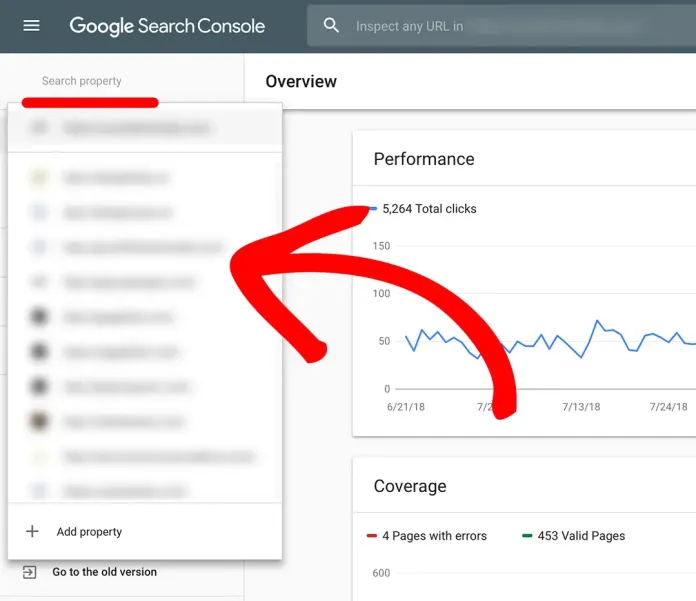
ステップ 3.次に、Web サイトのプロパティの設定を選択します。
ステップ 4.設定の下で、ユーザーおよび権限を選択して下さい。
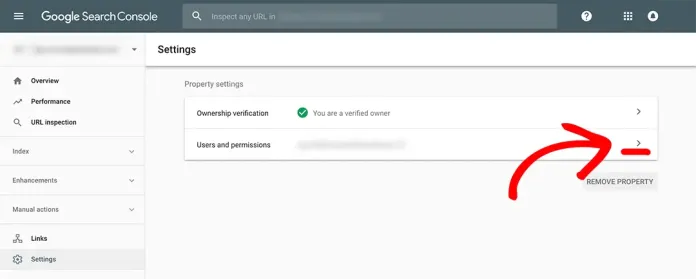
ステップ 5.権限およびユーザーの設定で、ユーザーを追加するオプションを選択します。
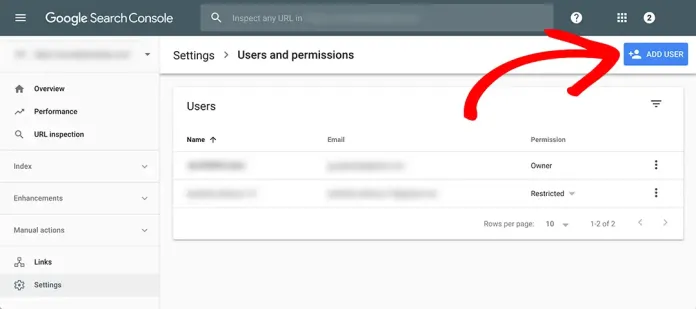
ステップ 6.ユーザー画面とユーザーのメールアドレスを追加します。 次にクリックして追加します。
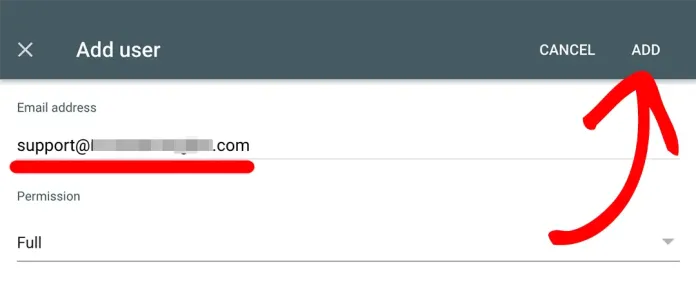
Search Console を使用する必要があるのは誰ですか?
すべてのウェブサイト所有者は、Google Search Console の基本を知っている必要があります。 GSC は、あなたが旅を始めたばかりであるか、すでに SEO の塹壕に深く入っているかに関係なく、優位性を提供します。
次のような場合に役立つ優れた機能がいくつかあります。
ビジネス オーナー:自分で Search Console を使用していない場合でも、基礎を理解してください。 Google Search Console でアクセスできる機能を理解すると、会社がデータをどのように活用してより見やすくすることができるかを理解するのに役立ちます。
SEO エキスパートSearch Console は、サイトのトラフィックと検索ランキングを監視し、サイトの技術的パフォーマンスを改善するための知識に基づいた決定を下すのに役立ちます。 Search Console のデータからの情報を使用して、技術的な改善に優先順位を付け、さまざまな追加の SEO ツールと組み合わせて分析を実行します。
サイト管理者サイトの健全性を維持する責任がある場合は、ツールボックスに Search Console を用意する必要があります。 サーバーの問題、負荷の問題、およびマルウェアやハッキングなどのセキュリティの問題を調べて修正するのに役立ちます。 また、Web サイトのメンテナンスを実施し、バックエンドを調整することもできます。
Web 開発者: Webサイトのマークアップやコードを作成する必要がありますか? Search Console は、構造化データの間違いなど、一般的な問題を監視して解決するのに役立ちます。
コンテンツ作成者:有益なコンテンツの作成に時間を費やした場合、そのコンテンツが検索結果でどのように表示されるかを判断することが重要です。 Search Console を使用すると、ユーザーは新しいコンテンツや新しく更新されたコンテンツのインデックス作成をリクエストしたり、記事やウェブページが検索結果に表示される頻度を確認したり、検索エンジンの結果ページ (SERP) でリンクのクリック数を監視したりできます。 この情報は、コンテンツが好評を得ているかどうか、またはアプローチを変更する必要があるかどうかを判断するのに役立ちます。
RemotePik で無制限のグラフィックおよびビデオ デザイン サービスを利用し、無料トライアルを予約してください
最新の e コマースと Amazon のニュースを入手するには、www.cruxfinder.com でニュースレターを購読してください。
